记忆盒子
把记忆装进灰色的盒子,封装起来,那年那月,重新拾起。

一步一步教你如何申请开通GoDaddy的免费空间【图文】
作者:Kaka 时间:2009-8-10 10:4:47 浏览: 评论:7
在GoDaddy注册一个域名,就会送一个免费的空间,空间大小为10G!如果您是练习练习做网站,或者做个轻量级的博客,那么在GoDaddy注册一个仅仅0.89美元的.info域名,加上他的免费空间,是个很不错的选择!
或者说,如果你在GoDaddy注册了域名,那么不用它的免费空间,岂不是浪费?哪怕用来保存些不太重要的文件也可以呀。
这里我一步一步教你如何申请开通GoDaddy的免费空间:
1、登陆GoDaddy后台,进入Domains管理界面:
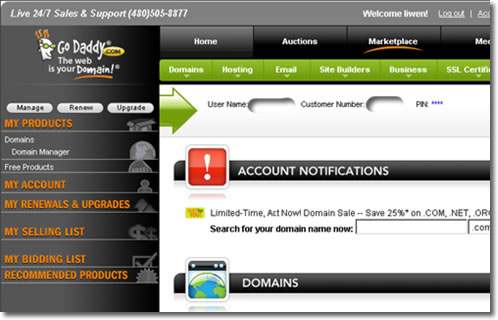
2、点击左边的“Free Products”,出现如下界面:
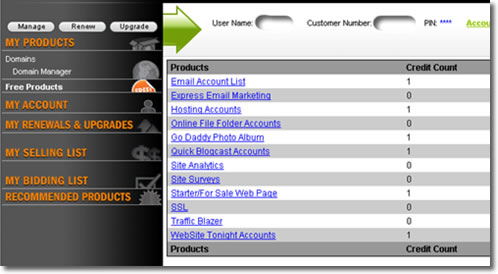
3、点击上图界面的“Hosting Accounts”,出现如下界面:
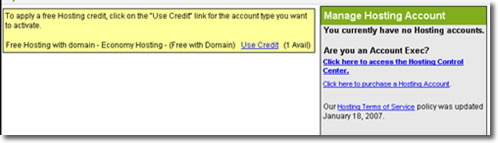
4、点击上图界面的“Use Credit”连接,出现如下界面:
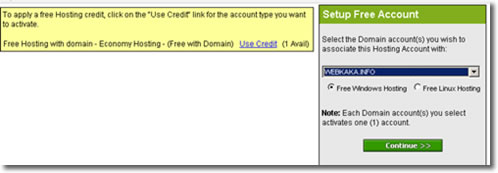
5、在上图界面右边选择域名,然后点击“Continue”按钮,出现如下界面:
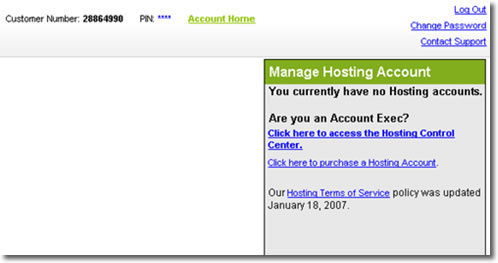
6、点击右边的“Click here to access the Hosting Control Center”,进入空间控制面板:
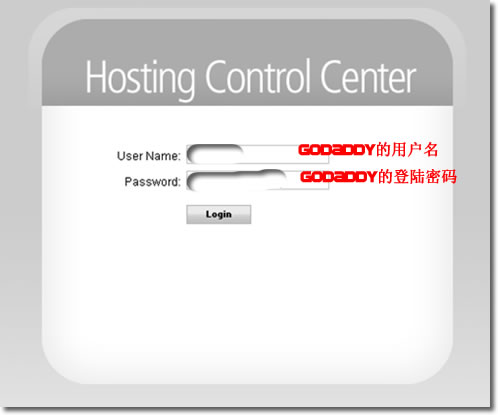
7、登陆后,看到的是你的主机空间列表,如下图:
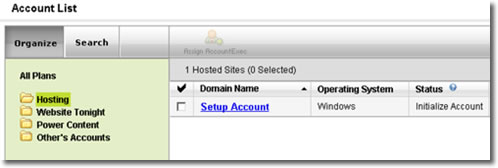
8、点击上图所示的“Setup Account”,进入空间安装的第一个设置步骤:
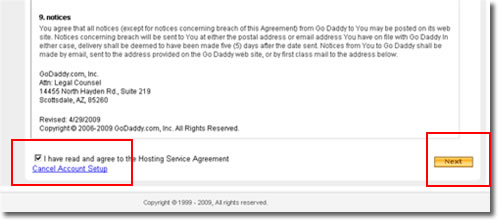
9、在上面的License界面,勾选后,点击左下角的“Next”按钮,进入下一步:
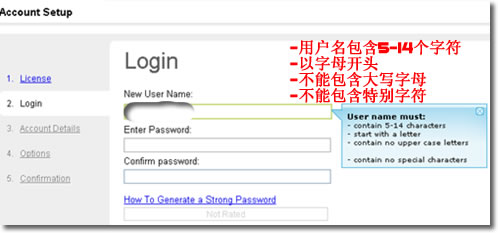
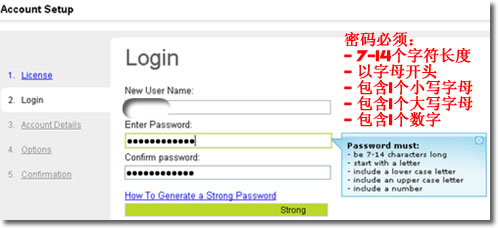
10、填写完后,点击右下角的“Next”按钮。
11、设置完毕,出现如下界面:

12、点击右下角的“Next”按钮,进入下一界面:

13、在以上界面选择网站服务器版本,以及ASP.NET版本,选择完后,点击右下角的“Next”按钮,进入确认界面:
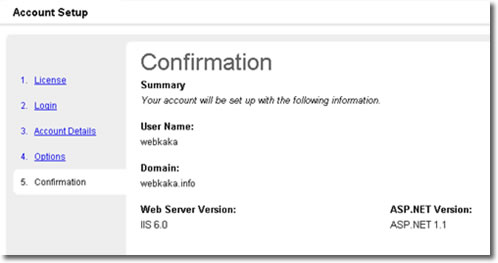
14、在以上界面,点击右下角的“Finish”按钮,完成设置,出现如下界面:
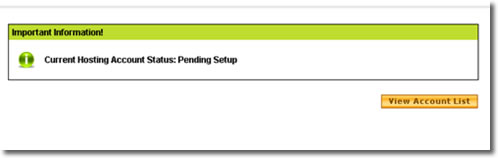
15、至此,空间设置完毕。点击上图所示的“View Account List”按钮,进入你的空间列表界面:
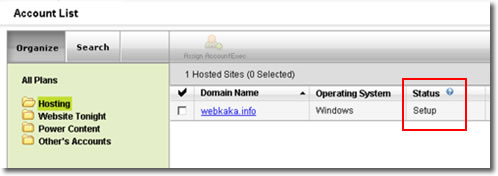
16、注意到Status项,开始时是Pending,然后过段时间(大概10多分钟),系统自动配置完毕后,才显示Setup,这时,你可以点击Domain Name下的域名,查看详细空间配置信息:
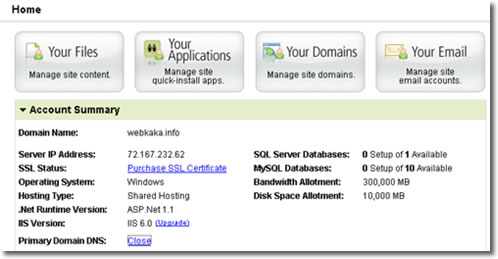
17、至此,你的空间就可以使用了。 你可以在地址栏打上你的网址,看看能否访问?如果不行,可能还要过10多分钟吧,DNS解析还没生效。
标签: GoDaddy
- 扩展阅读
- 7.龙***
- 昨天我也买了一个GODADDY的域名,但免费空间不知道好不好用,不知道带不带数据库?Kaka 于 2011-8-23 12:02:42 回复godaddy现在购买域名不送免费空间了,并且godaddy的很多dns都被联通*了,godaddy的空间在国内联通访问困难。
由 Kaka 于 2011-8-23 21:41:46 最后编辑 - 2011/8/23 10:00:43 回复该留言
- 6.a**********
- 我也注册了一个,还好啦,比那些所谓的免费空间好多了
- 2010/12/28 20:51:17 回复该留言
- 2.微***
- 我今天也去看了下,没买,以后再说吧,我今天上传了身份证照片,看PAYPAL给我解除限制先Liwen 于 2009-12-10 22:57:30 回复啊!要身份证照片?这么麻烦呀!

- 2009/12/10 21:39:33 回复该留言
◎欢迎参与讨论,请在这里发表您的看法、交流您的观点。
Search
SEO专题
热门文章
- [06/07]win7管理模板“进行解析时遇到错误”的解决方法
- [11/24]Font Awesome图标在IE浏览器不显示的解决方法
- [11/22]Font Awesome content代码汇总,共246个
- [11/01]Apache设置浏览器缓存
- [06/07]zblog和dedecms FCKeditor编辑器IE11不显示的解决方法
- [09/30]360公共库关闭,fonts调用链接可改为googleapi的
- [09/29]启动防火墙后远程自动断开的处理方法
- [03/21]WordPress速度慢?瞬间提速3倍的方法
- [11/01]安装Apache选择8080端口,安装完毕启动Apache失败的原因
- [06/06]卡卡网站速度诊断新增移动设备打开诊断功能
最近发表
- [08/15]错误原因:没有权限,对象关闭时,不允许操作 ADODB.Connection
- [06/13]修改注册表解决:“正在启动windows”卡住进不去
- [02/08]SCSS编译为CSS最好用的在线工具
- [09/23]win2012 asp上传最大附件限制,只需这样设,不用关闭重启IIS
- [08/24]IIS6/IIS7/IIS7.5/IIS8.0/IIS10.0设置全站或目录禁止执行脚本
- [06/27]还要添加入站规则,windows2008/2012修改远程端口号
- [05/05]卡卡网Ping工具改版,新增丢包率(Loss)、抖动(Jitter)等功能
- [04/18]WebKaka卡卡网站测速改版,功能更强大,内容更丰富
- [04/07]卡卡网路由追踪(网页版)新增IP ASN信息
- [03/24]【详解】localhost 和 127.0.0.1 的区别
- [02/14]彻底屏蔽FF新鲜事弹窗
- [01/26]Firefox火狐浏览器自带截图工具:可以滚动网页选取截图区域
- [01/19]设置IIS7 http重定向到https【图文教程】
- [09/16]Win10 IIS 10.0 配置支持PHP详细教程
- [08/30]Font Awesome V5 1000个图标及对应编码【含库文件下载】
最新评论及回复
最近留言
网站分类
Powered By Z-Blog 1.8 Walle Build 91204 Designed by Han'space
Copyright @2009-2025 All Rights Reserved. 粤ICP备14028160号-1

Copyright @2009-2025 All Rights Reserved.
